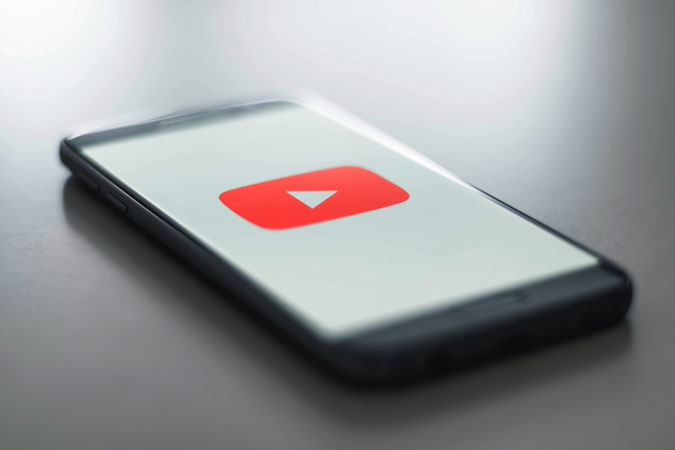Содержание
Автовоспроизведение на YouTube может означать две вещи. Во-первых, когда вы заходите на главный экран YouTube, видео начинает воспроизводиться без звука независимо от платформы. Во-вторых, когда видео заканчивается, YouTube автоматически начинает воспроизводить следующее видео. Если у вас возникают проблемы из-за обеих функций, эта статья будет вам полезна. Вот как остановить или отключить автовоспроизведение на YouTube на Android, iOS и в Интернете. Первый вариант называется Воспроизведение без звука в фидах, а второй – Автовоспроизведение.
Если вы используете мобильное приложение YouTube на Android и iOS, можно отключить автозапуск YouTube независимо от того, от какого из них вы хотите избавиться. Однако предположим, что вы используете веб-версию сайта YouTube. В этом случае невозможно запретить YouTube автоматически воспроизводить видео при наведении указателя мыши на видео. Если вы хотите запретить YouTube автоматически воспроизводить следующее видео в веб-версии, это возможно.
Прежде чем начать, вы должны знать, что эти функции зависят от устройства. Другими словами, даже если у вас одна и та же учетная запись на двух устройствах, вам придется выполнить одни и те же действия, чтобы отключить их на обоих. Настройки автозапуска не синхронизируются через облако.
Как отключить воспроизведение без звука в лентах YouTube на Android
Вот как отключить функцию воспроизведения без звука в каналах в мобильном приложении YouTube для Android.
1: Откройте приложение YouTube на своем мобильном устройстве Android и нажмите на аватар профиля в правом верхнем углу.
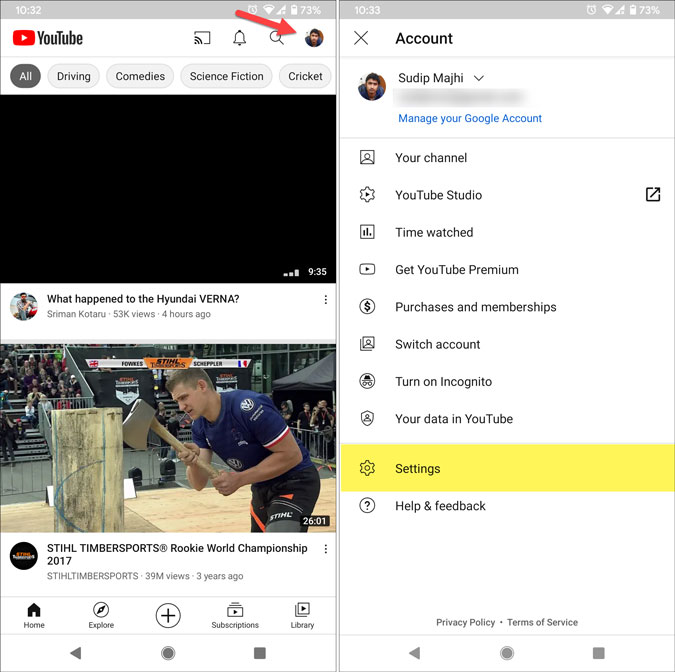
2: нажмите на параметр Настройки в списке и перейдите в раздел Общие.
3. Вы увидите опцию Воспроизведение без звука в лентах. По умолчанию установлено значение Только Wi-Fi. Однако если вы хотите отключить его на своем мобильном телефоне, выберите параметр Выключить.
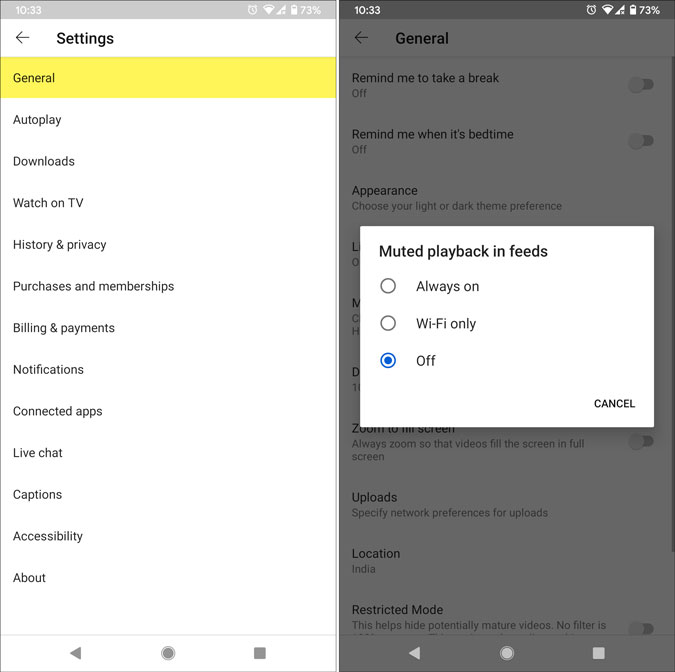
Вот и все! Теперь вы не увидите воспроизведение без звука или автоматическое воспроизведение видео при переходе на главный экран YouTube на мобильном устройстве Android.
Как отключить воспроизведение без звука в лентах YouTube на iOS
Если у вас iPhone и вы хотите отключить воспроизведение без звука в лентах YouTube, следующие шаги помогут вам это сделать.
1. Откройте приложение YouTube на своем устройстве iOS и нажмите на изображение своего профиля.
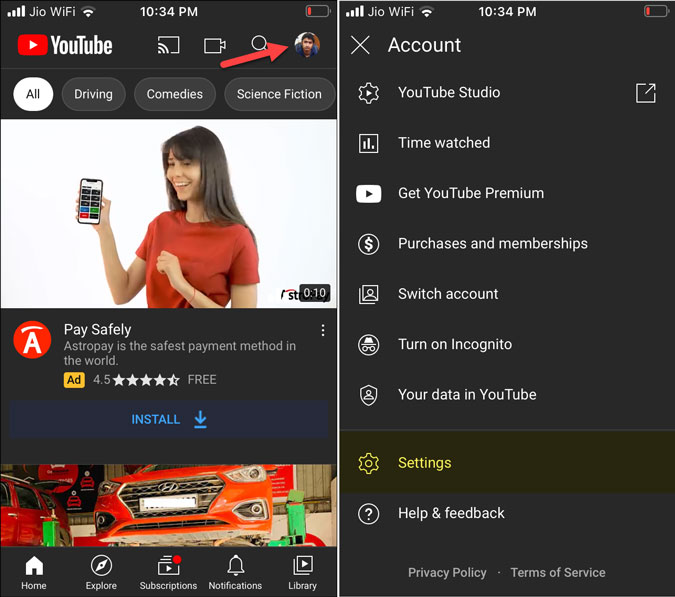
2: выберите Настройки из списка и найдите параметр Воспроизведение без звука в каналах.
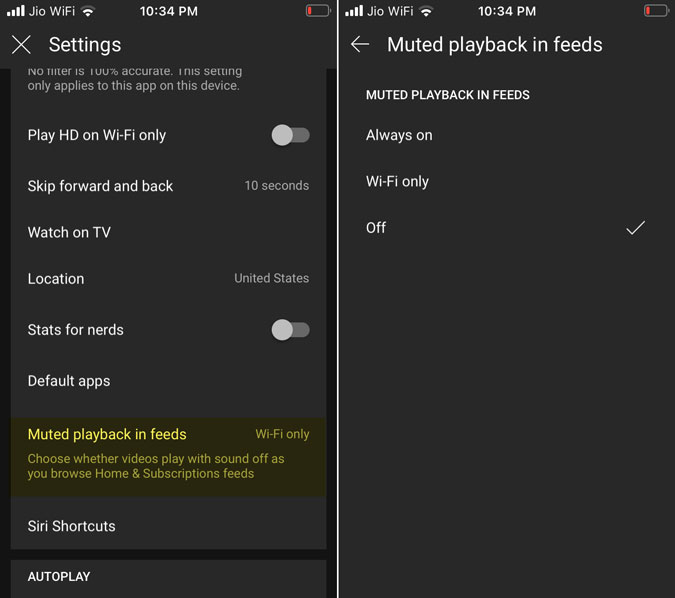
3: По умолчанию должно быть установлено значение Только Wi-Fi. Чтобы отключить его, нажмите на эту опцию и выберите Выключить.
Как отключить автозапуск на YouTube на Android
Если вы используете мобильное приложение YouTube для Android и хотите отключить функцию автозапуска, вот как это сделать.
1. Откройте мобильное приложение YouTube и нажмите на изображение профиля, отображаемое в правом верхнем углу.
2: Выберите параметр Настройки на следующем экране и нажмите параметр Автовоспроизведение.
3: Вы увидите, что опция Автовоспроизведение следующего видео включена по умолчанию. Чтобы отключить автозапуск, необходимо переключить соответствующую кнопку, видимую на экране.
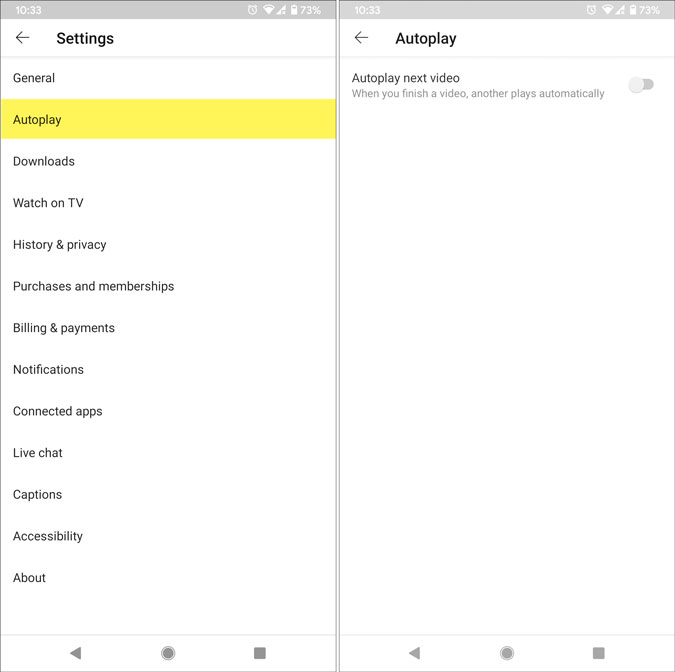
После завершения последнего шага вы не увидите пятисекундный интервал перед воспроизведением следующего видео, а следующее видео не будет воспроизводиться после завершения существующего.
Как отключить автозапуск на YouTube на iOS
Следующие шаги позволят вам отключить функцию автоматического воспроизведения следующего видео в приложении YouTube для iPhone.
1. Откройте приложение YouTube и нажмите на изображение своего профиля, которое отображается в правом верхнем углу экрана.
2: выберите Настройки и найдите параметр Автовоспроизведение следующего видео.
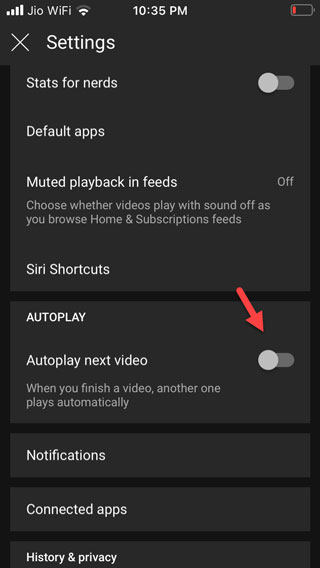
3: По умолчанию он включен. Чтобы отключить его, нажмите соответствующую кнопку.
С этого момента YouTube не будет воспроизводить следующее видео, когда существующее закончится.
Как отключить автозапуск на YouTube в Интернете
Раньше в веб-версии YouTube в верхней части раздела рекомендованных или предлагаемых видео с правой стороны отображалась кнопка. Однако теперь все изменилось, и в самом видеоплеере вы найдете кнопку переключения «Автовоспроизведение».
Тем не менее, отключить автовоспроизведение на YouTube очень просто. Для этого воспроизведите видео на сайте и нажмите соответствующую кнопку.
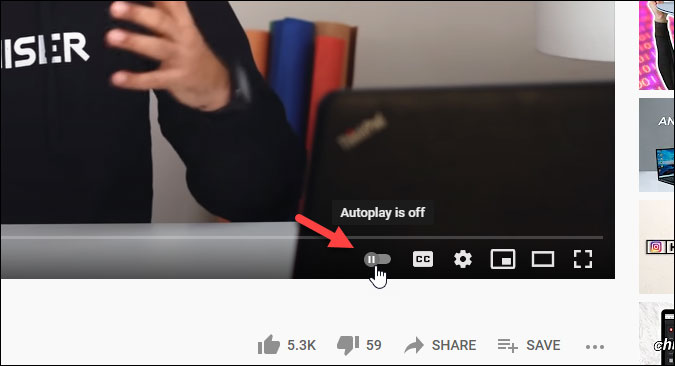
Как только вы закончите, появится сообщение типа Автовоспроизведение отключено. После этого следующее видео не будет автоматически воспроизводиться по завершении первого. Если вы хотите вернуть исходную функциональность, снова нажмите ту же кнопку.
Подведение итогов: отключите автозапуск в приложении и на сайте YouTube
Отключить функцию автозапуска в приложении и на веб-сайте YouTube довольно просто и не занимает много времени. Если вам не нравятся эти функции, вышеупомянутые шаги помогут вам остановить автозапуск в считанные секунды.
Читайте также: Как отключить автозапуск на Netflix